سلام دوستان در این مقاله از سری مقالات آموزش نرم نرم افزار ورد ما می ریم سراغ نحوه فعال سازی auto save یا همون ذخیره سازی اتوماتیک در ورد و به شما نشون می دیم که چطور می تونیم کاری کنیم که فایل های ورد ما به صورت اتوماتیک در بازه های زمانی که ما تایین می کنیم ذخیره بشن. در این صورت حتی در صورت حذف شدن یا رفتن برق و... ما نیازی نیست نگران این باشیم که کل فایل ورد ما پریده باشیم.
خب طبق معمول باید بدونید که این آموزش مثل بقیه آموزش های نرم افزار ورد مربوط به نسخه خاصی از نرم افزار ورد نیست و در هر نسخه از نرم افزار ورد قابل اجرا است.
در این حوزه پیشنهاد میشه ابتدا چگونه فایل ورد را با پسوند docx ذخیره کنیم را مطالعه کنید.
فعال سازی ذخیره اتوماتیک در ورد
خب برای فعال سازی ذخیره خودکار در ورد می بایست مراحل زیر را بروید.
ابتدا از منوی File مانند تصویر زیر روی گزینه Options کلید نمایید.
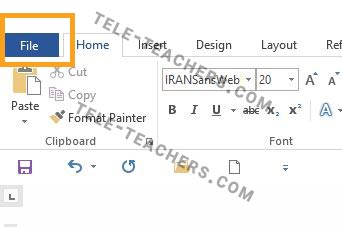
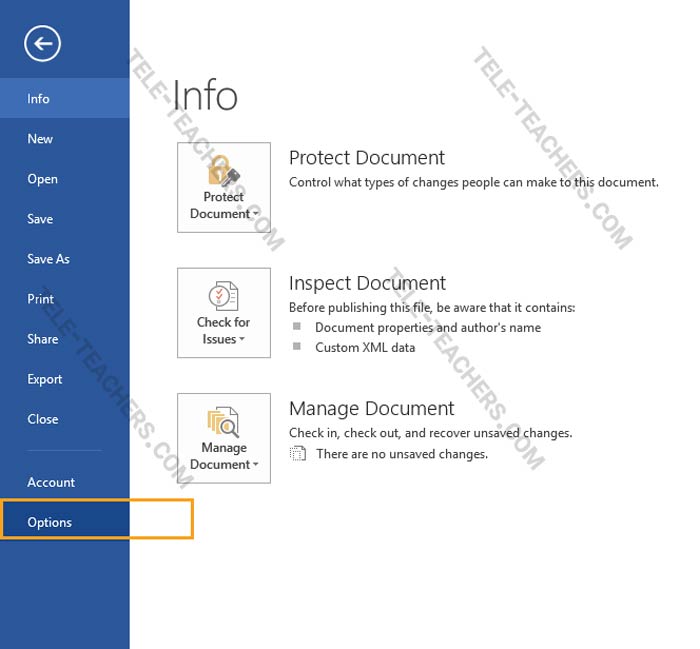
سپس مانند تصویر در باکس باز شده از منوی Save تیک گزینه Save auto recover information every را فعال کنید.
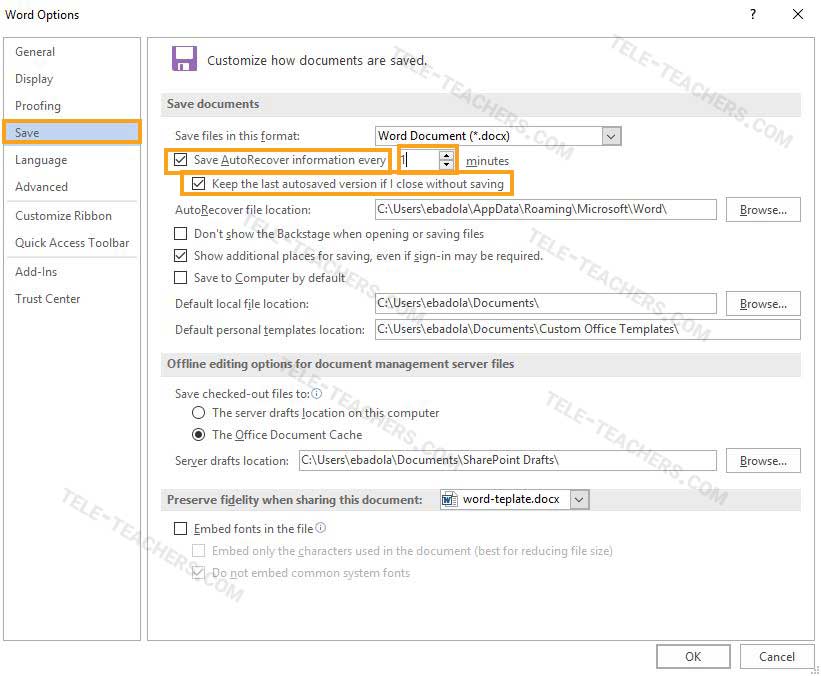
در باکس علامت خورده می توانید مشخص کنید که اطلاعات شما هر چند دقیقه یک بار ذخیره شوند. پیشنهاد من اینه این عدد رو روی 2 دقیقه ذخیره کنید که هر دو دقیقه یک بار از اطلاعات شما بک آپ بگیره.
سپس گزینه Keep the last of autosaved version if i close without saving را نیز فعال نمایید. این گزینه می گوید که آخرین ذخیره خودکار رو زمانی که بدون سیو کردن فایل رو بستید نگه داره.
پس از انجام این کار می تونید با خیال راحت متن خودتون رو بنویسید بدون اینکه نگران این باشید که اگر فایل ورد سیو نشده باشه بپر.
نکته: این آموزش دقیقا برای تمامی نرم افزار های مجموعه آفیس می باشد. یعنی شما می توانید از همین مراحل برای فعال سازی ذخیره اتوماتیک نرم افزار های اکسل و پاورپوینت نیز استفاده نمایید.
اگر میخواهید میزان توانایی و مهارت خود را در کار با نرم افزار ورد بسنجید و برای آزمون فنی و حرفه ای ورد آماده شوید و با دریافت مدرک فنی و حرفه ای وارد بازار کار شده و کسب درآمد کنید با انجام آزمون آنلاین ورد میتوانید شانس قبولی خود را در این آزمون ها بالاتر ببرید و به منبع نمونه سوالات با جواب دسترسی پیدا کنید.
سوالی که پیش میاد اینه که چطور می تونیم این فایل های ذخیره شده از سند متنیمون رو در صورت نیاز بازیافت کنیم. در این صورت می تونید از لینک زیر در خصوص ریکاروی فایل ورد حذف شده استفاده نمایید.
بازیابی نسخه های قدیمی در اتو سیو در ورد
ریکاوری فایل ورد حذف شده یکی از مواردی است که همیشه دغدغه کاربران ورد بوده است.
در حین کار بر روی اسناد چقدر آرزو کرده اید که بتوانید به نسخه قدیمی برگردید؟ بازیابی و مقایسه نسخه های قدیمی ممکن است ساده تر از آن چیزی باشد که فکر می کنید.
اگر در حین کار بر روی یک سند word یا مشابه، یک حساب MS Office 365 دارید، باید نام خود را در سمت راست بالای برنامه ببینید.
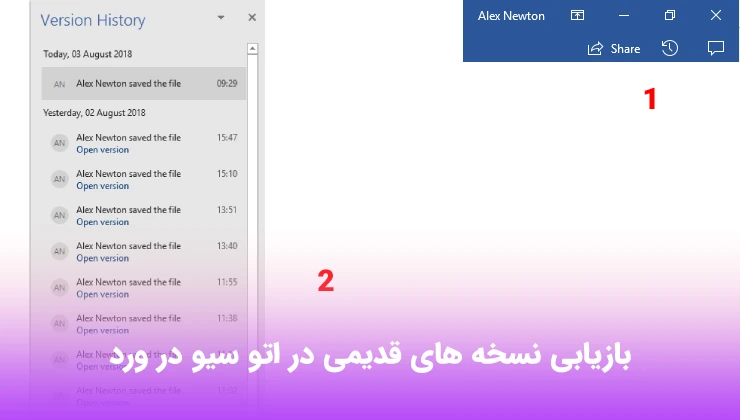
همانطور که در تصویر بالا مشاهده می کنید، یک ساعت با فلش خلاف جهت عقربه های ساعت در اطراف آن قرار دارد. اگر روی این نماد کلیک کنید، می توانید تاریخچه نسخه آن سند را ببینید.
از اینجا می توانید ببینید چه کسانی سند را ویرایش کرده اند و چه زمانی این کار را انجام داده اند. همچنین به شما این امکان را می دهد که هر نسخه قبلی سند را با کلیک بر روی آن باز کنید. سپس سند در یک پنجره جداگانه باز می شود که به شما امکان می دهد نسخه را ذخیره کنید یا آن را با نسخه فعلی مقایسه کنید.
در صورتی که اکانتی در این قسمت ندارید میتوانید با زدن دکمه های CTRL+Z به حالت قبل از اعمال تغییرات برگردید. این دکمه میتواند شما را مرحله به مرحله به عقب تر برگرداند تا زمانی که بتوانید به مرحله مورد نظر برسید.
تعیین زمان ذخیره سازی خودکار در ورد
به طور کلیی تعیین زمان ذخیره سازی خودکار در ورد برای این است که مطمئن شوید که یک نقطه بازیابی را فقط در صورتی که مشکلی پیش بیاید ایجاد کنید تا بتوانید تغییرات را به مدت زمانی که تعیین کرده اید برگزدانید.
1. Word را باز کنید یا Windows Key + R را فشار دهید سپس winword را تایپ کنید و Enter را بزنید تا Microsoft Word باز شود.
2. در مرحله بعد، برای تغییر بازه زمانی ذخیره خودکار در word، روی آیکون Office در بالا یا در آخرین کلمه، روی File کلیک کنید.
3. روی گزینه های Word کلیک کنید و به برگه Save در منوی سمت چپ بروید.
4. در بخش ذخیره اسناد، مطمئن شوید که چک باکس «ذخیره اطلاعات بازیابی خودکار همه» (Save AutoRecover information every) علامت زده شده است و زمان را بر اساس ترجیحات خود تنظیم کنید.
5. برای ذخیره تغییرات روی Ok کلیک کنید.
6. اگر نمی خواهید Word اسناد شما را به صورت خودکار ذخیره کند، کافی است به گزینه Save Documents برگردید و تیک گزینه Save AutoRecover information every را بردارید.

محل ذخیره اتو سیو ورد
یکی از سوالاتی که برای کاربران ورد پیش میاید این است که محل ذخیره اتو سیو ورد کجاست و از مجا بتوانیم سند ذخیره شده اتو سیو در ورد را پیدا کنیم.
زمانی که شما قصد فعال کردن اتو سیو در ورد را داشته باشید وقتی وارد بخش word option میشوید در بخش save میتوانید در قسمت auto recover file location تعیین کنید که به صورت پیش فرض فایل اتو سیو ورد شما در کجا ذخیره شود.
اگر نمیدانید اکنون فایل شما در کجا ذخیره شده تا بتوانید به آن دسترسی پیدا کنید میتوانید به همین بخش مراجعه کرده و آدرسی که درج شده است را برای یافتن محل ذخیره اتو سیو ورد پیدا کنید.
نحوه ریکاوری یک سند ورد که ذخیره نشده است
حتما شما هم با این شرایط رو به رو شده اید که یک سند ورد را باز کرده و محتوا زیادی را در ان اضافه نموده اید اما در اثر یک اشتباه تمام محتویات و خود فایل از دست رفته و دیگر به ان دسترسی نداشتید. معمولا این مشکل در زمان قطع ناگهانی برق و یا خاموش شدن سیستم رخ میدهد.
برای ریکاوری یک سند ورد که ذخیره نشده است شما باید ردتان را باز کرده و یک سند خالی ایجاد کنید و روی File کلیک کرده و در گزینه های سمت چپ گزینه open را انتخاب نمایید.
شما میتوانید با فشردن همزمان دکمه های CTRl + o میتوانید به سند های اخیر دسترسی پیدا کنید و یا در بخش open مرحله قبل میتوانید در پایین لیست Recent Documents گزینه Recover Unsaved Documents را انتخاب کنید.
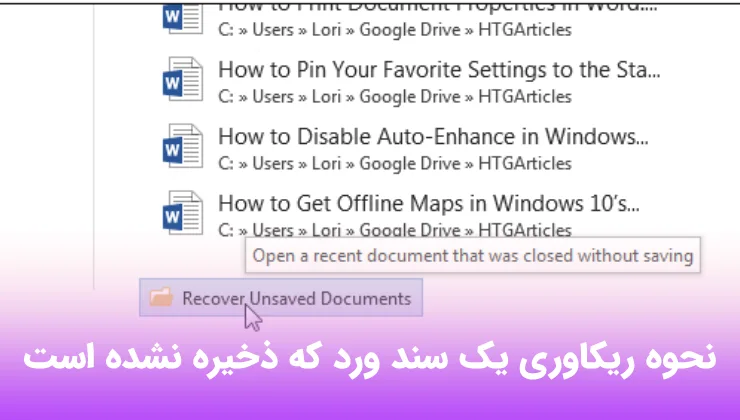
با انتخاب این گزینه پنجره ای برای شما باز میشود که میتوانید اسناد ذخیره نشده ورد را مشاهده نمایید. با انتخاب فایل مورد نظر باتوجه به تاریخ و ساعت ایجاد آن میتوانید به محتویات فایل مورد نظر دسترسی پیدا کنید.
سوالات متداول
نحوه اتو سیو در ورد چگونه است؟
شما میتوانید با فعال کردن اتو سیو در ورد دیگر نگران پاک شدن سند در ورد تان نباشید و با مراحل گفته شده در مقاله میتوانید تعیین کنید که محتوا سند ورد شما هر چند دقیقه یا ثانیه یک بار ذخیره شود.
برای تعیین زمان ذخیره سازی خودکار در ورد چیکار کنیم؟
شما میتوانید با با مراحی که ر مقاله آموزش داده شده است زمانی که اتو سیو در ورد اتفاق میفتد را تعیین کنید تا سند ورد شما در زمان دلخواه تان ذخیره گردد.
مقالات مرتبط

آزمون آنلاین ورد

رفع مشکل قفل شدن ورد

رسم نمودار در ورد - درج و ایجاد تغییرات در انواع نمودار های ورد

نیم فاصله چیست - درج نیم فاصله در ورد

رفع مشکل به هم ریختگی متن در ورد - فارسی و انگلیسی

آموزش تبدیل فایل ورد به پی دی اف - تبدیل word به pdf

چرخش متن در ورد - عمودی کردن نوشته در ورد

سربرگ در ورد (Header) تنضیمات و تغییر هدر در ورد

هایپرلینک در ورد (Hyperlink) + بوک مارک در ورد

درج علامت تیک در ورد - چک باکس در ورد

جستجو متن در ورد | replace و find در ورد | سرچ در ورد

فاصله خطوط در ورد word

ساده ترین روش فارسی کردن شماره صفحات در ورد

افزودن کادر و حاشیه در ورد و نحوه حذف آن

آموزش درج واترمارک در ورد + حذف + فیلم آموزش

آموزش حذف صفحات در ورد + پاک کردن صفحه خالی و اضافی

چگونه فایل ورد را ذخیره کنیم - ذخیره فایل ورد به دیگر نسخه ها - ذخیره اتوماتیک در ورد
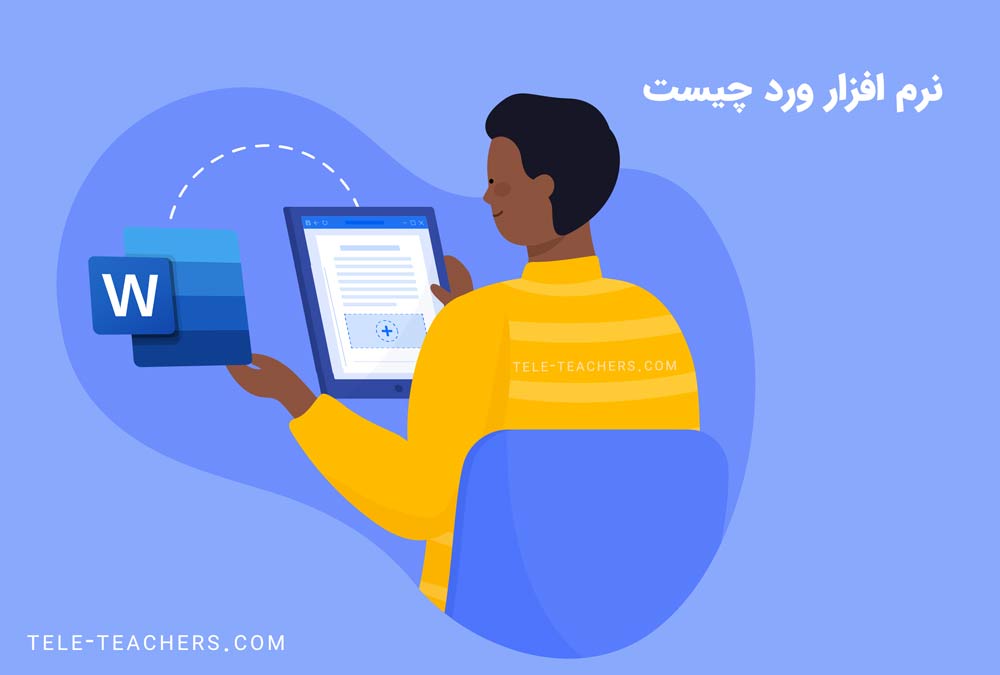
نرم افزار ورد چیست

سرچ در اکسل

محاسبه درصد در اکسل

تبدیل پی دی اف به اکسل

اضافه کردن سطر و ستون در اکسل

افزایش سرعت اینترنت کامپیوتر

کاهش حجم پاورپوینت

قرار دادن ویدیو در پاورپوینت
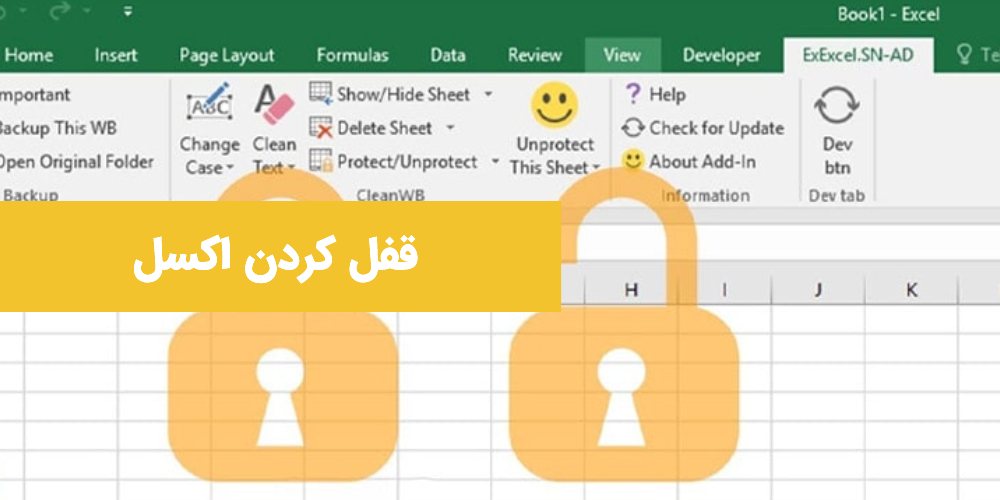
قفل کردن اکسل

تابع choose در اکسل
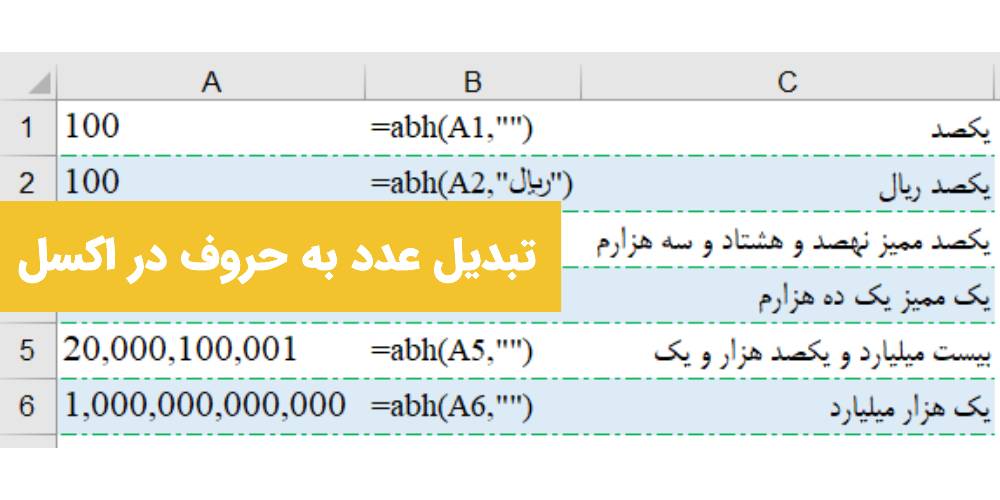
تبدیل عدد به حروف در اکسل
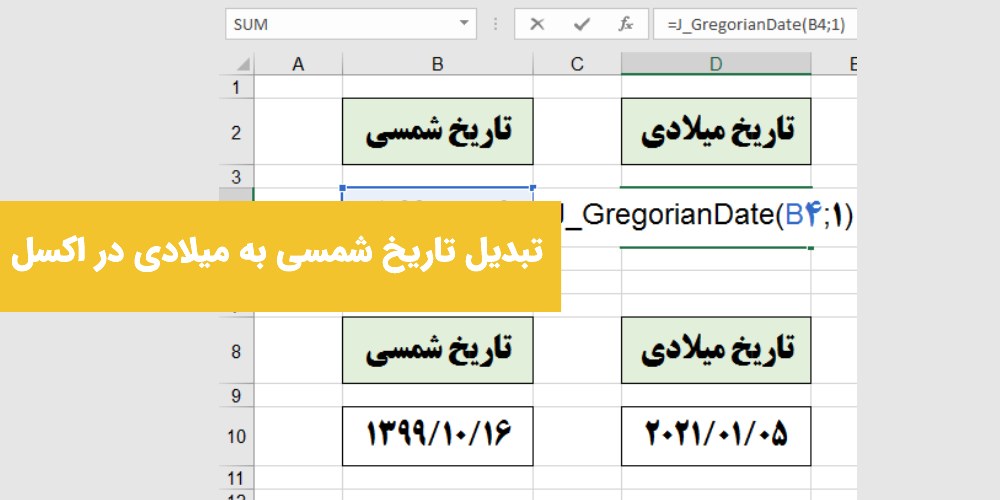
تبدیل تاریخ شمسی به میلادی در اکسل
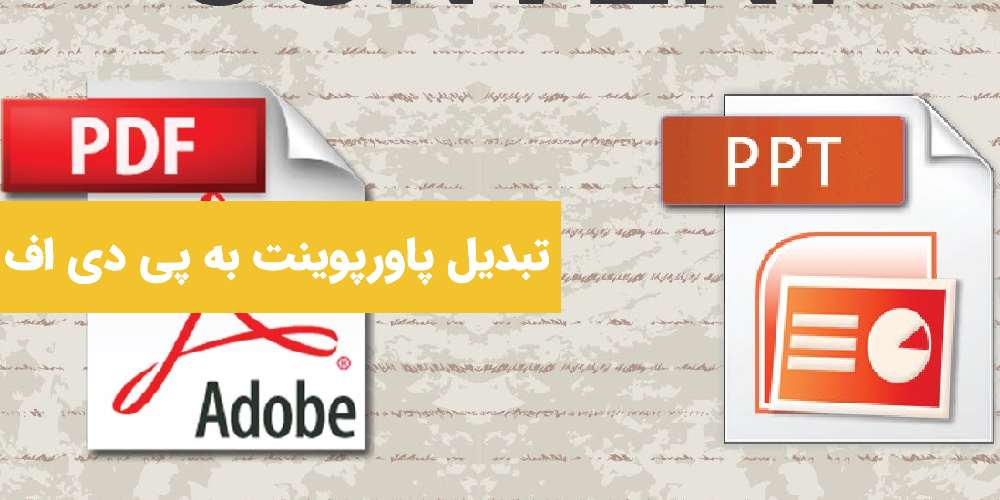
تبدیل پاورپوینت به پی دی اف

لیست دوره های فنی حرفه ای تهران

بالا نیامدن ویندوز 10
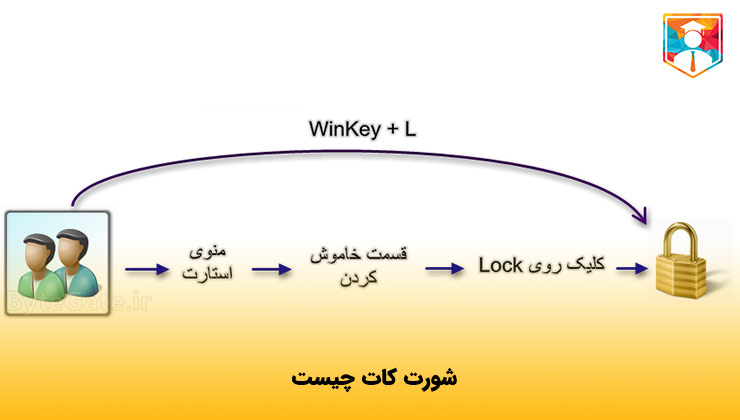
شورت کات چیست

فعال کردن کیبورد مجازی ویندوز
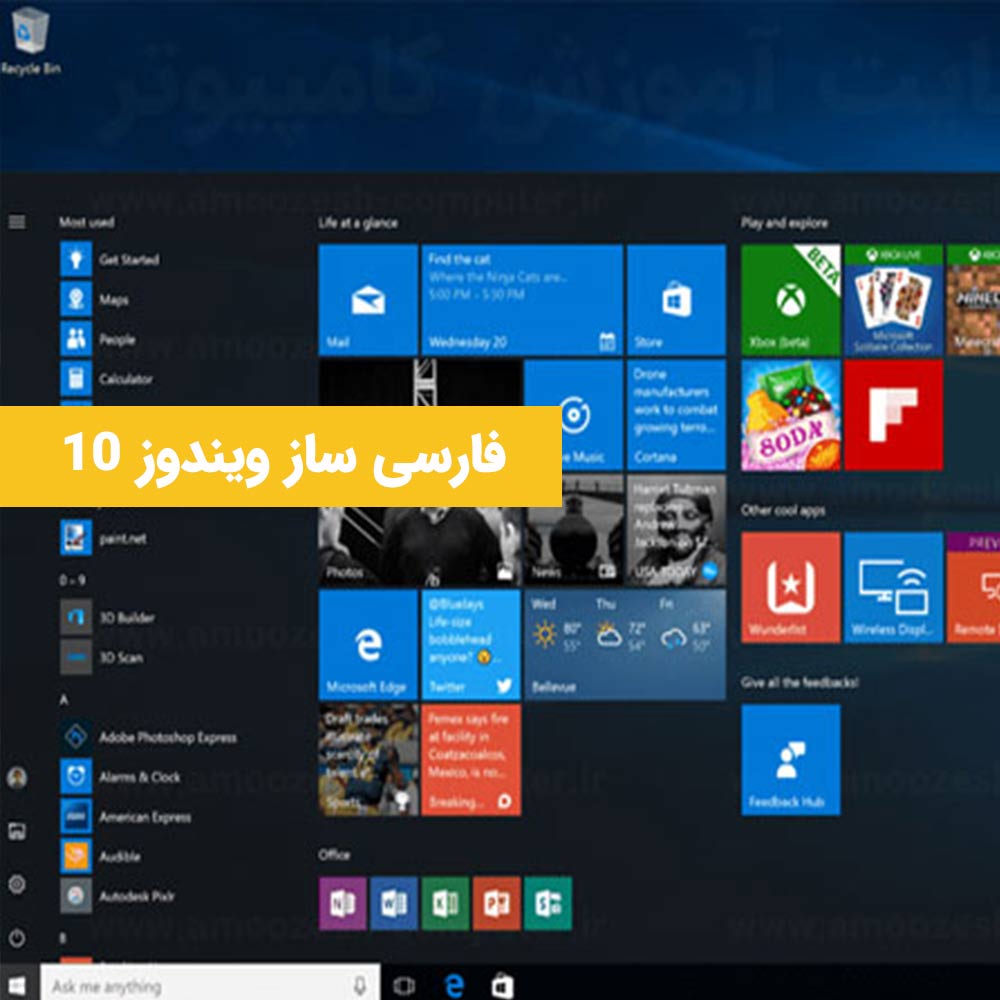
فارسی ساز ویندوز 10

مدرک فنی حرفه ای

آزمون آنلاین فنی حرفه ای

تبدیل پاورپوینت به فیلم

پاورپوینت چیست

نحوه کرک کردن نرم افزار

کمبو لیست چیست؟

مبانی کامپیوتر چیست - مبانی کامپیوتر icdl

مشکل نصب نشدن گیم لوپ

تفاوت کابل vga با hdmi و dvi

رفع مشکل قفل شدن ورد

نحوه اتصال موس وایرلس بدون دانگل

آزمون آنلاین icdl

icdl چیست و کاربرد های مدرک icdl

تایپر چیست و تایپر یعنی چه و چگونه تایپر شویم؟

آموزش ساخت جدول در اکسل - Table در اکسل

رسم نمودار در ورد - درج و ایجاد تغییرات در انواع نمودار های ورد

نیم فاصله چیست - درج نیم فاصله در ورد

رفع مشکل به هم ریختگی متن در ورد - فارسی و انگلیسی

آموزش تبدیل فایل ورد به پی دی اف - تبدیل word به pdf

چرخش متن در ورد - عمودی کردن نوشته در ورد

سربرگ در ورد (Header) تنضیمات و تغییر هدر در ورد

هایپرلینک در ورد (Hyperlink) + بوک مارک در ورد

درج علامت تیک در ورد - چک باکس در ورد

جستجو متن در ورد | replace و find در ورد | سرچ در ورد

فاصله خطوط در ورد word

ساده ترین روش فارسی کردن شماره صفحات در ورد

افزودن کادر و حاشیه در ورد و نحوه حذف آن

آموزش درج واترمارک در ورد + حذف + فیلم آموزش

آموزش حذف صفحات در ورد + پاک کردن صفحه خالی و اضافی

چگونه فایل ورد را ذخیره کنیم - ذخیره فایل ورد به دیگر نسخه ها - ذخیره اتوماتیک در ورد

چگونه در اکسل بنویسیم - آموزش تایپ فارسی در اکسل + فیلم










برای ارسال نظر لطفا وارد شوید